有用戶反饋說win7系統桌面所有文件都無法重命名並且提示“目標文件夾訪問被拒絕”該如何解決呢?遇到這樣的問題一般是權限問題導致,下面本小編告訴大家具體的解決方法。
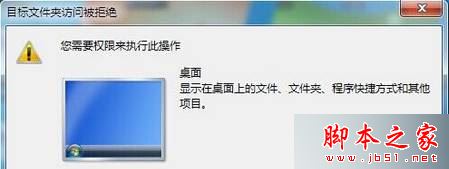
解決方法:
1、打開“計算機”,定位到C:\Users\Administrator\Desktop
2、在空白處單擊右鍵,選擇“屬性”;
3、在“安全”標簽中點擊“編輯”按鈕;
4、選擇你登錄的帳戶名如:Administrator,將“用戶名”權限設置“完全控制”後面的“允許”打上勾,然後點擊“應用”並確定即可。
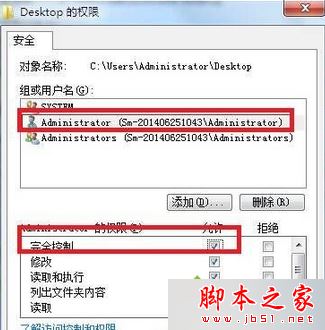
相關閱讀:
Win7系統打開Local Settings文件夾提示“位置不可用,拒絕訪問" 的解決方法
以上就是對win7旗艦版系統桌面所有文件都無法重命名提示目標文件夾訪問被拒絕的解決方法全部內容的介紹,如果遇到無法重命名桌面文件的情況,直接采取上述教程來解決問題,簡單設置之後,又會修改桌面文件夾名稱了。